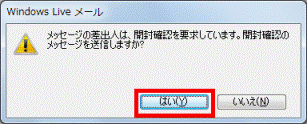Q&Aナンバー【5008-2530】更新日:2010年11月26日
このページをブックマークする(ログイン中のみ利用可)
[Windows Live メール] 相手がメールを読んだことを確認する方法を教えてください。
| 対象機種 | すべて |
|---|---|
| 対象OS |
|
 質問
質問
Windows Live メールで相手がメールを読んだことを確認する方法を教えてください。
 回答
回答
Windows Live メールで、相手がメールを読んだことを確認したいときは、開封確認の設定をします。
次の場合に応じた項目を確認してください。
すべてのメールで開封確認をしたい場合
すべてのメールで開封確認を設定する手順は、次のとおりです。

お使いの環境によっては、表示される画面が異なります。
- Windows Live メールを起動します。
- お使いのバージョンに応じて、次を操作します。
- Windows Live メール 2011の場合
「Windows Live メール」ボタン→「オプション」→「メール」の順にクリックします。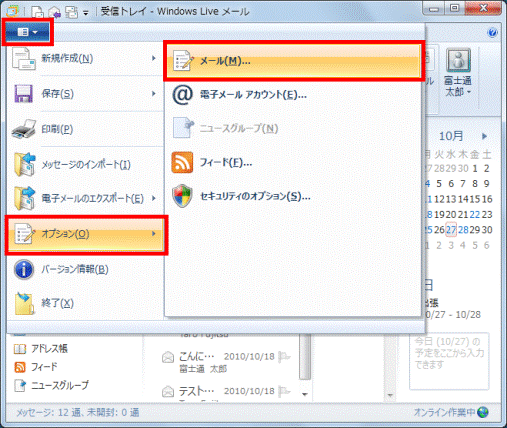
- Windows Live メール 2009の場合
「メニュー」ボタンをクリックし、表示されるメニューから「オプション」をクリックします。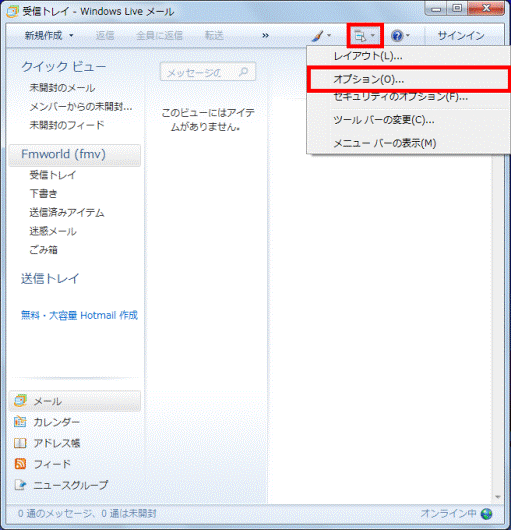
- Windows Live メール 2011の場合
- 「オプション」が表示されます。
「確認メッセージ」タブをクリックします。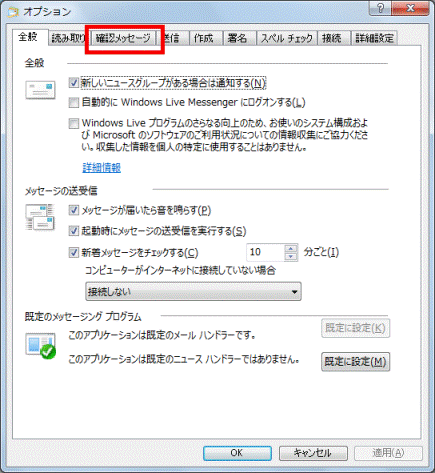
- 「送信するメッセージすべてに対して、開封確認メッセージを要求する」をクリックし、チェックを付けます。

- 「OK」ボタンをクリックします。
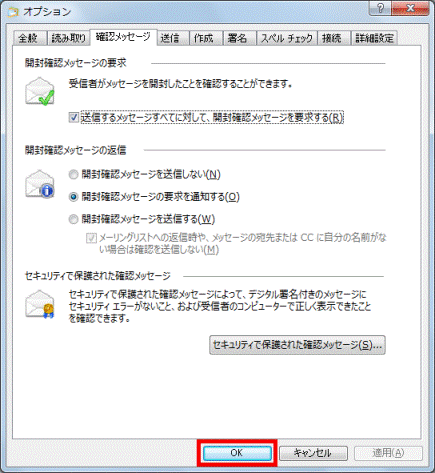

メールの受信者がメールを開封すると、「メッセージの差出人は、開封確認を要求しています。」と表示されます。
メールの受信者が「いいえ」ボタンをクリックした場合、開封確認のメールが届かないことがあります。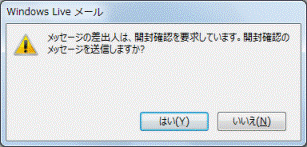
特定のメールだけ開封確認をしたい場合
特定のメールだけ開封確認を設定する手順は、お使いのWindows Live メールのバージョンによって異なります。
次の場合に応じた項目を確認してください。

Windows Live メール 2011には、「Windows Live メール」ボタン(青色のボタン)が表示されます。
「Windows Live メール」ボタンが表示されない場合は、Windows Live メール 2009です
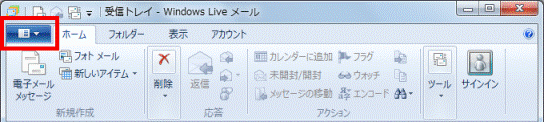
Windows Live メール 2011の場合
特定のメールだけ開封確認を設定する手順は、次のとおりです。
お使いの環境によっては、表示される画面が異なります。
- Windows Live メールを起動します。
- 「電子メールメッセージ」ボタンをクリックします。
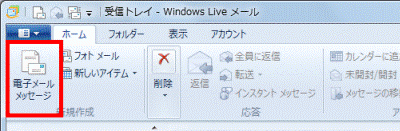
- 「メッセージの作成」が表示されます。
「メッセージ」タブの「配信」にある、「開封確認」をクリックし、チェックを付けます。

「開封確認」が無い場合は、「配信」ボタンをクリックします。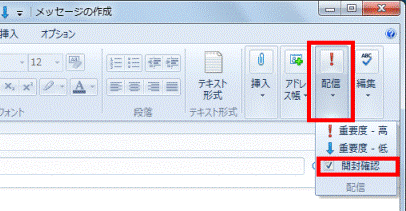
- 宛先、件名、メッセージを入力します。
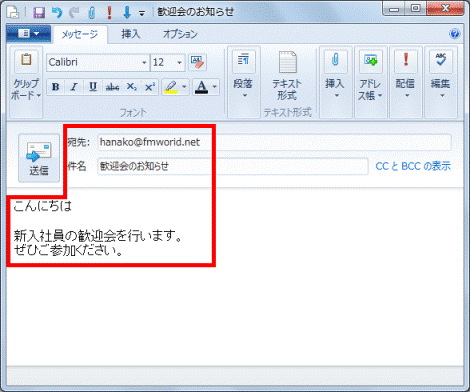
- 「送信」ボタンをクリックし、メールを送信します。
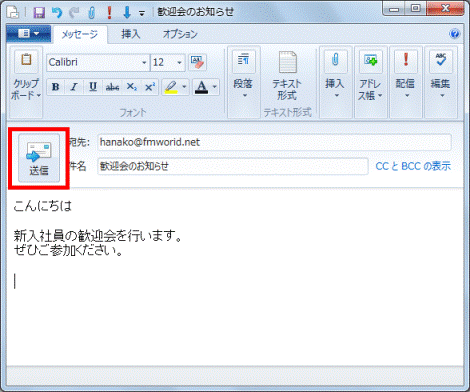

メールの受信者がメールを開封すると、「メッセージの差出人は、開封確認を要求しています。」と表示されます。
メールの受信者が「いいえ」ボタンをクリックした場合、開封確認のメールが届かないことがあります。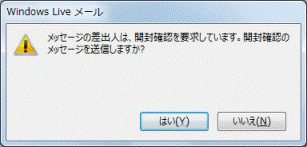
Windows Live メール 2009の場合
特定のメールだけ開封確認を設定する手順は、次のとおりです。
お使いの環境によっては、表示される画面が異なります。
- Windows Live メールを起動します。
- 「新規作成」ボタンをクリックします。

- 「メッセージの作成」が表示されます。
「メニュー」ボタンをクリックし、表示されるメニューから「開封確認メッセージの要求」をクリックし、チェックを付けます。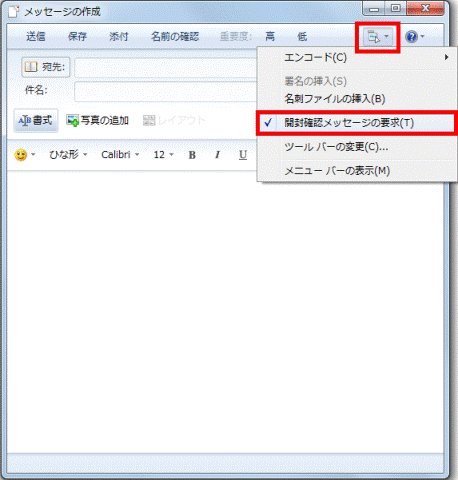
- 宛先、件名、メッセージを入力します。
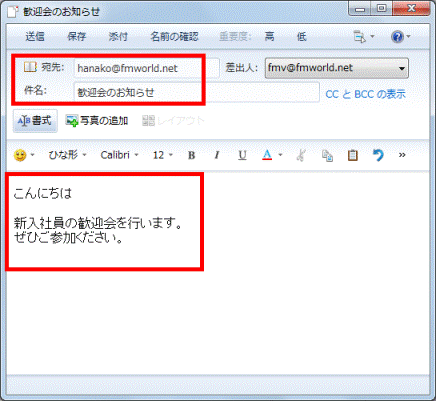
- 「送信」ボタンをクリックし、メールを送信します。


メールの受信者がメールを開封すると、「メッセージの差出人は、開封確認を要求しています。」と表示されます。
メールの受信者が「いいえ」ボタンをクリックした場合、開封確認のメールが届かないことがあります。